問題:如何在 Windows 11 中建立管理員帳號?介紹:管理 Windows 11 裝置需要管理員權限。如果沒有管理員帳戶,您將無法執行某些重要的任務。本指南將逐步介紹在 Windows 11 中建立管理員帳戶的方法。引導閱讀:請繼續閱讀以下詳細說明,了解如何輕鬆建立管理員帳戶並獲得對您 Windows 11 裝置的完全控制權。
第一步:右鍵開始選單,開啟【執行】
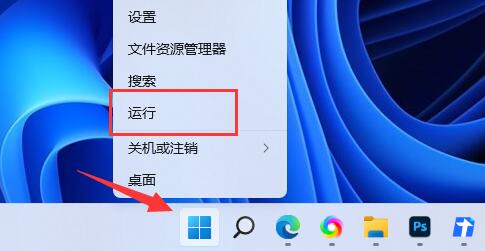
第二步:輸入【netplwiz】,回車開啟帳號管理。
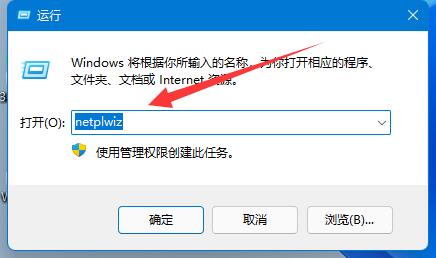
第三步:開啟後,點選下方【新增】
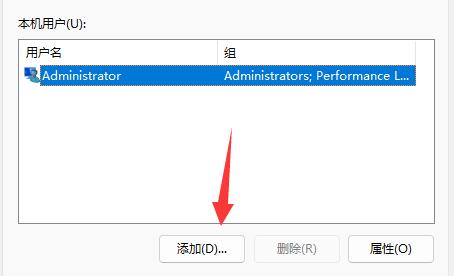
#第四步:再點選左下角的【不適用Microsoft帳戶登入】
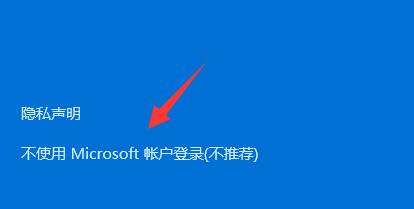
第五步:然後選擇右下角的【本機帳號】
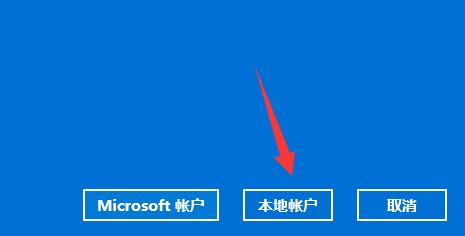
#第六步:在其中輸入使用者名稱、密碼等資訊。
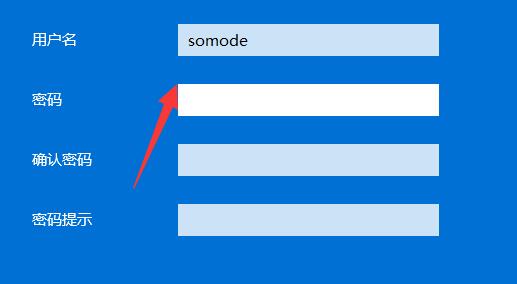
第七個步驟:建立帳戶完成後,選取該用戶,點選【屬性】
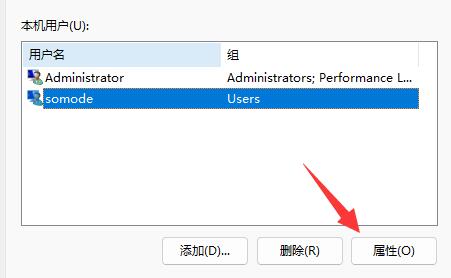
第八步:最後在【群組成員】下勾選【管理員】並保持即可。
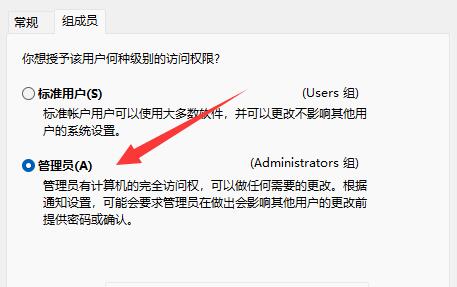 #
#
以上是win11怎麼建立管理員帳號_win11建立管理員帳號的方法的詳細內容。更多資訊請關注PHP中文網其他相關文章!




